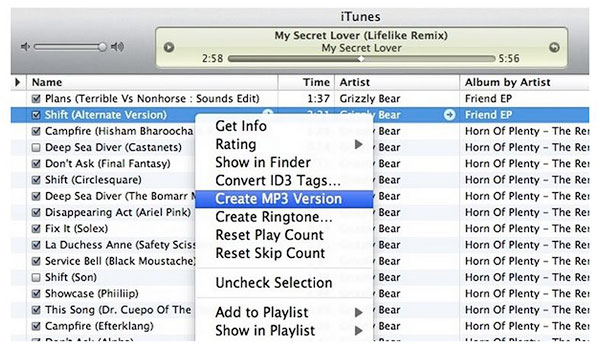Come convertire MP4 Video in MP3 Audio gratuitamente su Mac e Windows
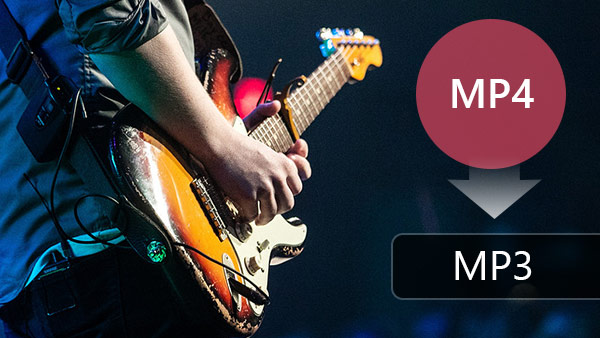
MP3 vs MP4
MP3, abbreviazione di MPEG-1 Audio Layer 3, è un formato di codifica audio che adotta la compressione dei dati con perdite. Poiché i file MP3 sono così buoni per la memorizzazione dell'audio, sono diventati lo standard di fatto per i software musicali, i lettori audio digitali e i siti di streaming musicale e ora sono ampiamente utilizzati per lo streaming audio o l'archiviazione. Indipendentemente dal sistema operativo o dispositivo che possiedi, puoi essere certo che i file MP3 funzioneranno immediatamente senza problemi.
MP4 è un formato multimediale digitale che si occupa di audio, video, immagini e testo, che differisce significativamente da MP3. Pertanto, i file MP4 non hanno un modo nativo di gestire la codifica del file. Per determinare come verranno gestite la codifica e la compressione, si basano su codec specifici.
In effetti, quando usare MP3 o MP4 dipende da cosa li stai usando. Se si preferisce ascoltare la musica sul lettore MP3 e le dimensioni del file più piccole, utilizzare MP3. Se ti interessa di più sulla qualità audio senza perdita di dati, MP4 è il tuo formato ideale. Qui introdurremo come convertire MP4 in MP3, così come MP3 in processo di conversione MP4.
1. Convertitore video gratuito - Per Mac
Non hai idea di come convertire MP4 in MP3? Non ti preoccupare, Tipard Free-Make Video Converter è anche facile da usare Convertitore gratuito da MP4 a MP3, che aiuta gli utenti Mac a risolvere questo problema nel modo più semplice. Può facilmente estrarre l'audio dal file MP4 per convertirlo in MP3 e altri formati audio gratuitamente su Mac. Allora puoi godertelo sul tuo lettore MP3 e su iPhone / iPad / iPod. Inoltre, può convertire MP4 in quasi tutti i formati video, come MOV, AVI, DivX, XviD, MKV, WMV, ecc.
Scarica e installa la versione più recente
Scarica MP4 gratuito su MP3 Converter sul Mac App Store e installalo sul tuo Mac, quindi avvia il software per aprire l'interfaccia principale.
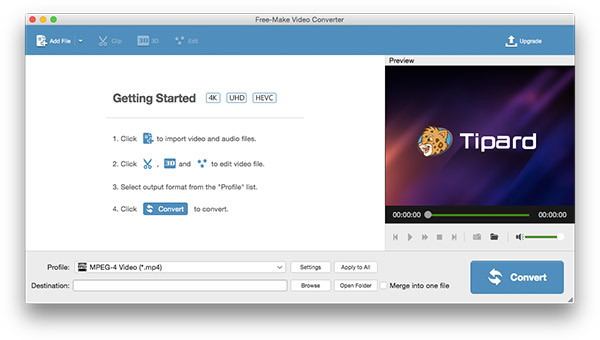
Aggiungi video MP4 al software e visualizza l'anteprima del file video
Fare clic sul pulsante "Aggiungi file" per scegliere il file video MP4 che si desidera convertire e aggiungere all'elenco dei video a sinistra dell'interfaccia principale. Puoi anche visualizzare l'anteprima del video nella finestra di anteprima e scattare un'istantanea per il video sorgente. Supporta anche l'aggiunta di una cartella video al software e la conversione in batch.
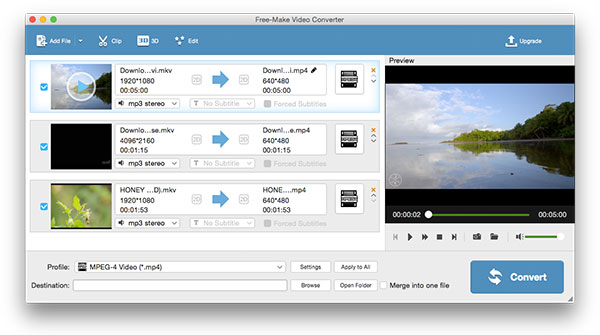
Scegli MP3 come formato di output e imposta le impostazioni del profilo
Fai clic sulla casella a discesa "Profilo" e scegli il formato MP3 dalla colonna "Audio generale", quindi fai clic sul pulsante "Impostazioni" per regolare le impostazioni audio come Encoder, Frequenza di campionamento, Canali e Bitrate audio.
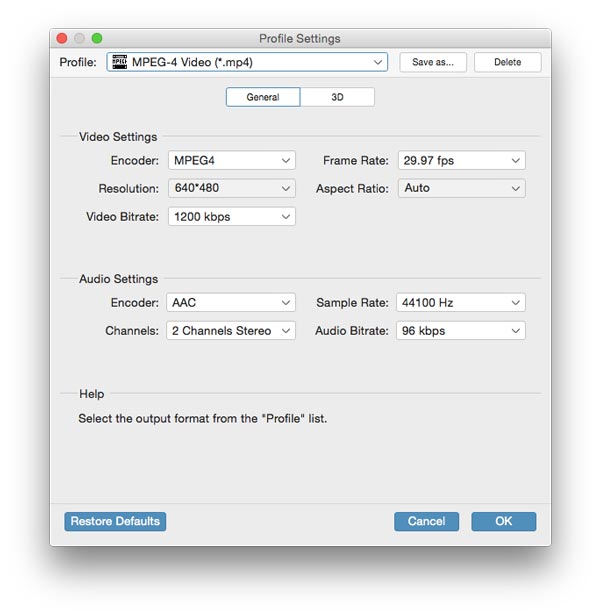
Convertire il file MP4 in audio MP3 con un clic
Dopo aver selezionato il formato di output, puoi fare clic sul pulsante "Converti" nell'angolo in basso a destra e il programma inizierà a convertire tutti i tuoi video MP4 di origine.
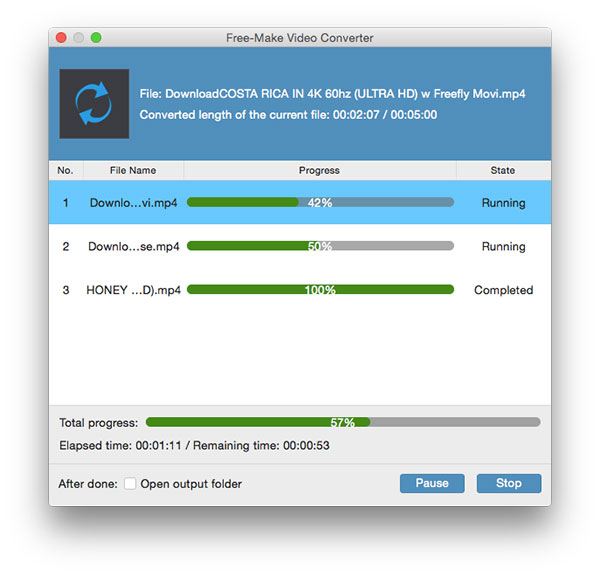
[Ulteriori] Converti MP3 in MP4 e modifica il video per essere perfetto
Questo software intelligente ha la capacità di convertire i file audio MP3 in video MP4 con la velocità di conversione super veloce. È possibile aggiungere file MP3 al software e scegliere il formato MP4 come formato di output, quindi fare clic sul pulsante "Converti" per ottenere i file MP4.
Questo eccellente software MP4 Converter MP3 ha funzionalità aggiuntive per arricchire la tua vita video / audio. Come utilizzare le funzioni di modifica per personalizzare il video MP4?
Ritaglia la lunghezza del file e unisci i file in uno
Fai clic sul pulsante "Clip" per aprire la finestra Clip, qui puoi tagliare la lunghezza del file per rimuovere le clip indesiderate e selezionare "Unisci in un unico file" per unire più clip in un nuovo file.
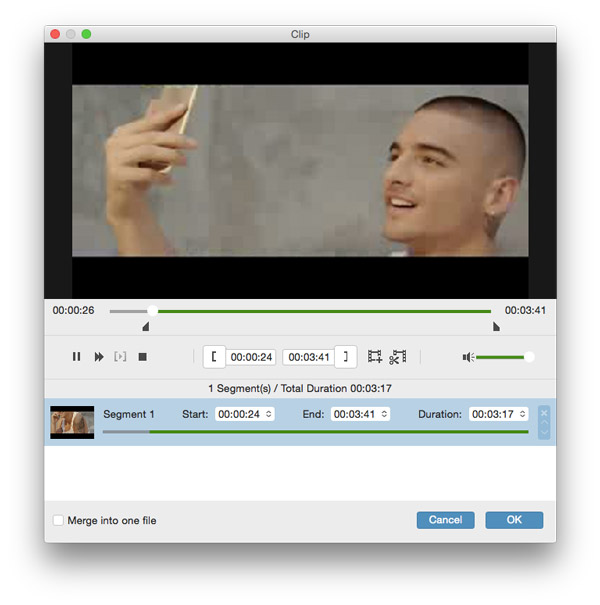
Modifica video con Ruota / XNUM. X / Ritaglia / Effetto / Filigrana
Fai clic sul pulsante "Modifica" per aprire la finestra "Modifica", quindi puoi ruotare il file video di destinazione, aggiungere effetti 3D, ritagliare la cornice del video, regolare gli effetti video e aggiungere filigrana personalizzata.
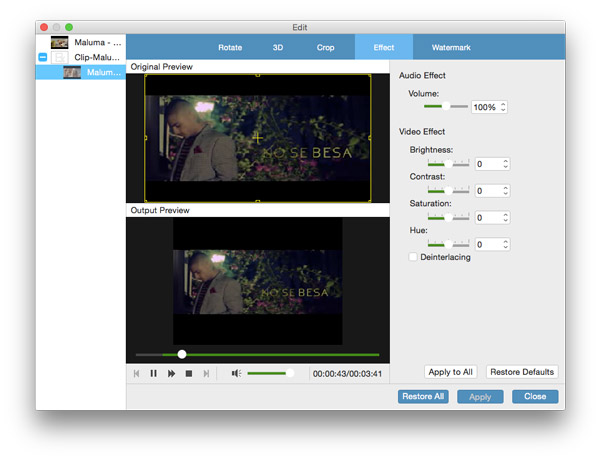
2. Free Video Converter - Per Windows
Per gli utenti Windows, è possibile utilizzare questo intuitivo Free Video Converter per convertire MP4 in MP3, che consente di estrarre l'audio MP3 dal file MP4 gratuitamente. Ottieni il file audio MP3 perfetto tramite i semplici passaggi di 3.
Installa il programma ed eseguilo su PC Windows
Scarica questo MP4 in MP3 per convertire il software dal sito Web, quindi installalo sul PC Windows, compatibile con Windows 10 / 8 / 7 / vista / XP ed esegui il programma per aprire l'interfaccia principale.
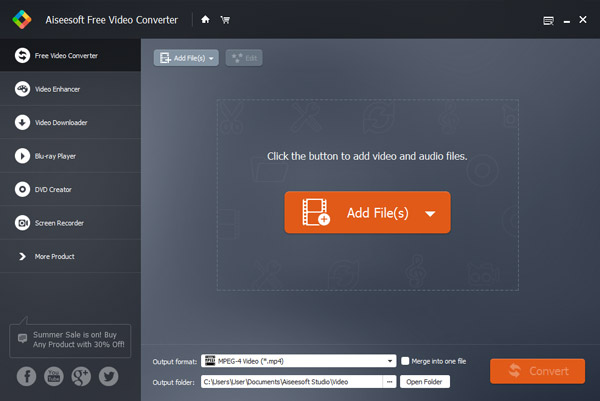
Aggiungi video al programma e scegli il formato di output
Fare clic sul pulsante "Aggiungi file" per aggiungere il file MP4 all'elenco dei video, quindi selezionare il formato di output "MP3 - MPEG Layer-3 Audio (* .mp3)".
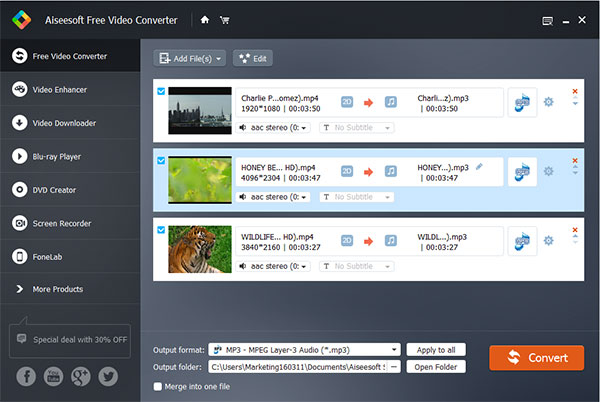
Estrai MP3 da MP4 con velocità super veloce
Fare clic sul pulsante "Converti" per avviare la conversione da MP4 a MP3 a velocità super veloce.
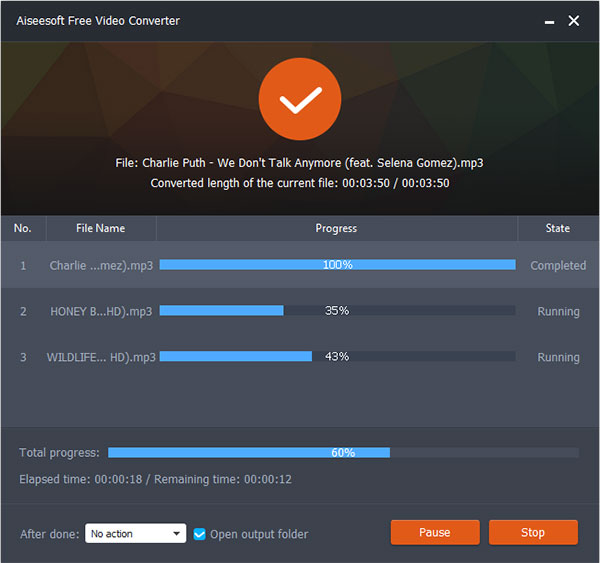
[Opzionale] Aggiungi video al programma e scegli il formato di output
Se hai bisogno di convertire MP3 in MP4, questo Free Video Converter ti aiuterà, che fornisce la funzione di modifica nell'aggiunta di menu di apertura e di fine per arricchire il tuo video. Goditi questa fantastica funzione per l'intrattenimento.
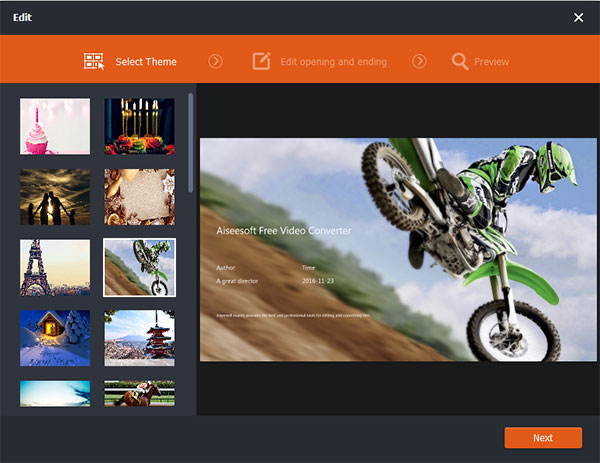
Parte 2. Cambia video MP4 in MP3 con il servizio online gratuito
Naturalmente, ci sono più MP4 per MP3 Online Services per la conversione dei file, che è comodo da usare e non è necessario scaricare software, ma la qualità audio non è migliore dell'output del software. Qui presenteremo il miglior 5 gratuito online MP4 ai servizi MP3 per te.
1. Convertitore OVC da MP4 a MP3
OVC MP4 to MP3 Converter è un servizio online gratuito che consente di convertire i video MP4 esistenti in MP3 con alta qualità. Supporta anche conversioni in molti altri formati. Basta scegliere un file MP4 dal computer, quindi selezionare MP3 come formato di conversione dal menu a discesa. Fare clic sul pulsante "Start" per avviare la conversione del file, dopo la conversione, e si può fare clic sul collegamento per scaricare il file MP3 convertito.
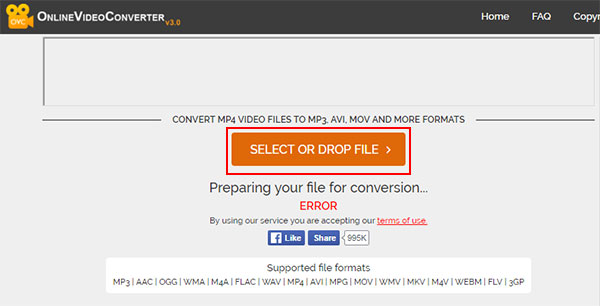
2. Zamzar
Zamzar è un convertitore di file online all-in-one che consente di convertire facilmente i file da un formato all'altro. Il sito supporta la conversione di tutti i file con dimensioni inferiori a 100MB. Se i tuoi file sono documenti, video, musica o archivi compressi, Zamzar li rileva e ti consente di convertirli in una varietà di formati di file. Da MP4 a MP3, da MP3 a MP4, è supportata un'ampia varietà di formati di file. Durante la conversione fornisci al sito il tuo indirizzo email per essere avvisato quando il file convertito è pronto per il download. Zamzar ti consente anche di scaricare video direttamente dall'URL di una pagina web.
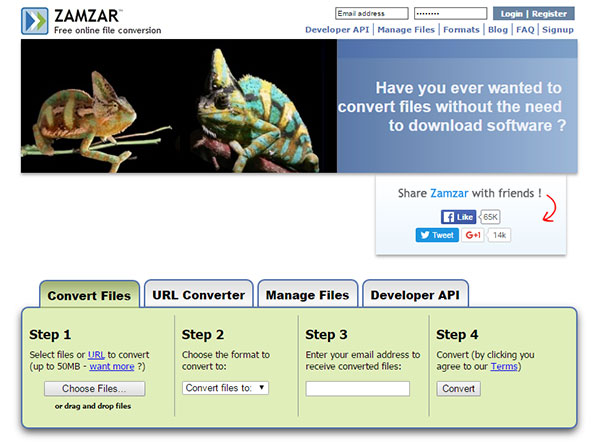
3. Convertitore audio online
Online Audio Converter consente di convertire MP4 in MP3 abbastanza facilmente. Migliaia di utenti lo hanno usato abbastanza regolarmente e hanno convertito gratuitamente file di circa 100 MB. Qualunque cosa più grande di 100 MB dovrà essere registrata e pagata. Inoltre, il fornitore di servizi offre anche la conversione in un numero di altri formati. Supporta la conversione batch.
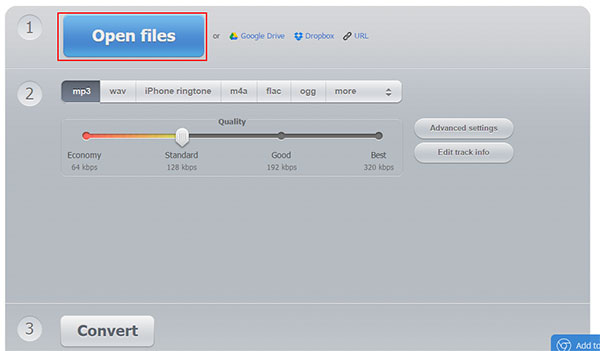
4. Convertitore da Convertio MP4 a MP3
Convertio MP4 to MP3 Converter Online Service ti consente di convertire file MP4 fino a 100 MB di dimensione e di generare un formato MP3 in modo semplice. Può anche convertire video come MP3 o MP4 e guardarli o ascoltarli offline ovunque e su qualsiasi dispositivo. Inoltre, puoi convertire più file video come MP4, MKV, FLV, WEBM, AVI, MOV, WMV, SWF, VOB, MTS, M4V, MPEG, 3GP.
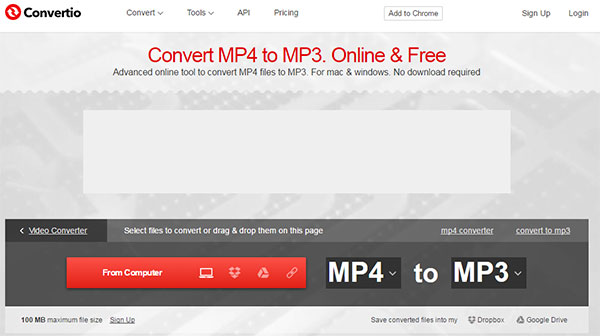
5. MP3 Toolbox
MP3 Toolbox è un insieme di servizi online gratuiti su MP3. Ha la capacità di convertire MP4 in MP3. Basta selezionare il video sul disco e trasformarlo in MP3. Quindi puoi caricare MP3 in SoundCloud molto facilmente. Inoltre, ti consente di convertire MP3 in MP4. Scegli un MP3 nella tua libreria personale e avvia la conversione di MP3. Voglio di più? Puoi condividere facilmente i tuoi video convertiti su Facebook e YouTube.
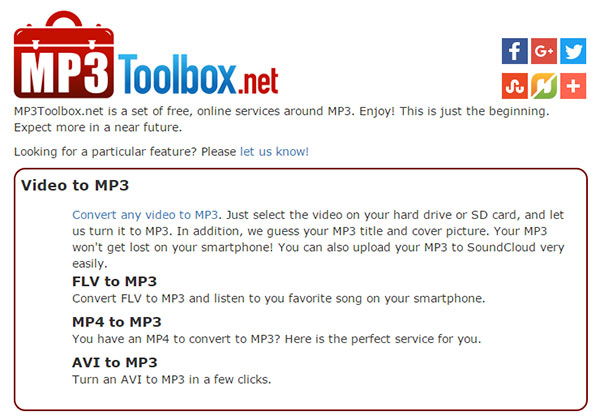
Parte 3. Estrai l'audio MP3 dal file MP4 usando iTunes
Di fronte a più file MP4 in iTunes, vuoi cambiarli in canzoni MP3 in uso diffuso. Come iTunes è uno degli strumenti di intrattenimento più popolari per garantirti di ottenere ciò che stai cercando. Con esso, è anche possibile estrarre il file audio MP3 da MP4 nel modo più semplice.
Avvia iTunes e imposta il profilo MP3
Vai Preferenze di iTunes> Generale, fai clic sul pulsante "Importa impostazioni" in basso per aprire la finestra. Scegliere MP3 Encoder in "Importa utilizzando" e la qualità MP3 in "Impostazione". Quindi fare clic sul pulsante "OK" per salvare le modifiche.
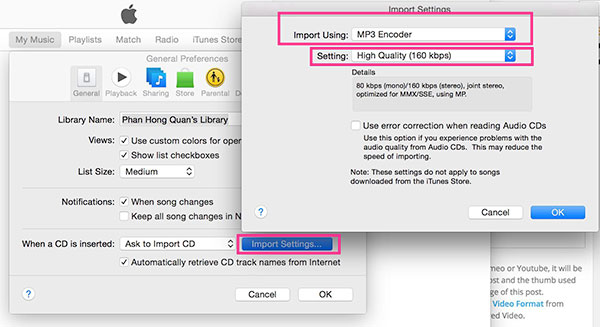
Iniziare a estrarre l'audio MP3 dal file MP4
Evidenzia il file MP4 che vuoi convertire, quindi fai clic su "crea versione MP3". Questo creerà una versione .mp3 mentre il file .mp4 originale sarà ancora lì.